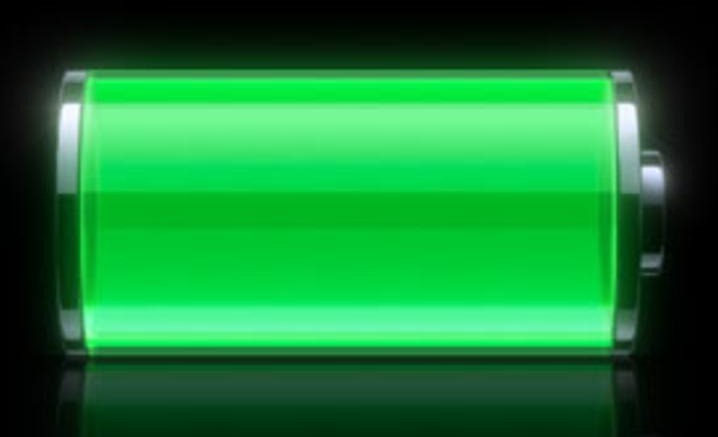เพิ่มคำใหม่ลงในพจนานุกรมแก้ไขอัตโนมัติของ Android:- เมื่อใดก็ตามที่เราพิมพ์บางอย่างบนโทรศัพท์ของเรา และหากการตั้งค่าแก้ไขอัตโนมัติเปิดอยู่ ก็มีโอกาสที่คุณจะรำคาญใจกับคำที่เปลี่ยนไป คำที่คุณตั้งใจไว้จริงๆ อาจไม่ถูกเพิ่มลงในพจนานุกรมของโทรศัพท์ เมื่อพิจารณาว่าผิด อุปกรณ์ Android จะแทนที่คำว่า ซึ่งเราอาจไม่ต้องการ ให้เราทำตามขั้นตอนในการเพิ่มคำศัพท์ใหม่ลงในพจนานุกรมของโทรศัพท์ เพื่อไม่ให้เกิดข้อผิดพลาดแบบเดิมอีก
สามารถทำได้จริงในสองวิธี
- คลิกขวาที่คำที่มีการเปลี่ยนแปลงและคลิกที่ปุ่มเพิ่มในพจนานุกรมที่ปรากฏที่ด้านล่าง แต่วิธีนี้ใช้ได้กับบางแอปเท่านั้น เช่น Gmail และทั้งหมด
- การเปลี่ยนการตั้งค่าในโทรศัพท์ด้วยตนเอง
เราจะพูดถึงรายละเอียดตัวเลือกที่สอง
เพิ่มคำใหม่ในพจนานุกรม Android Android
ขั้นตอนที่ 1:
คลิกที่ไอคอนการตั้งค่าที่ปรากฏที่ด้านบนสุดบนอุปกรณ์ Android ของคุณ
ขั้นตอนที่ 2:
คุณจะมีตัวเลือกตัวแปรอยู่ภายใน ไปที่ตัวเลือกทั่วไปแล้วสลับไปที่ไอคอนส่วนบุคคลที่นั่น ด้านล่างคุณจะพบตัวเลือกที่เรียกว่า ภาษาและการป้อนข้อมูล ซึ่งอธิบายภาษาของข้อความที่ใช้ในโทรศัพท์ของคุณและวิธีการป้อนข้อมูลต่างๆ
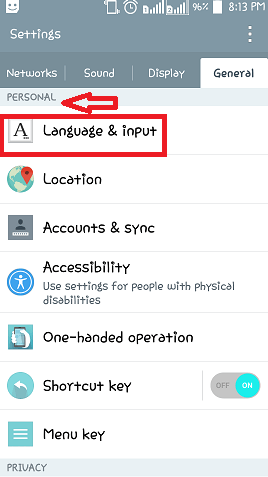
ขั้นตอนที่ 3:
เมื่อคุณเลื่อนลงไปที่แป้นพิมพ์ ทั้งนี้ขึ้นอยู่กับรุ่นที่คุณใช้ คุณจะมีตัวเลือกในการเปลี่ยนการตั้งค่าสำหรับแป้นพิมพ์ที่คุณเลือกใช้ในโทรศัพท์ของคุณ แตะที่ไอคอนการตั้งค่าที่อยู่ถัดจากนั้น
ขั้นตอนที่ 4:
คุณจะพบตัวเลือกที่เรียกว่า การตั้งค่าเพิ่มเติม ในนั้น. คลิกที่มัน
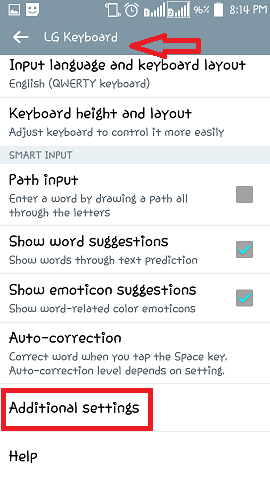
ขั้นตอนที่ 5:
ที่ด้านล่างของหน้าที่ปรากฏขึ้นเมื่อคลิกไอคอนการตั้งค่าเพิ่มเติม คุณจะเห็นตัวเลือกชื่อ พจนานุกรมส่วนบุคคล. แตะที่มัน
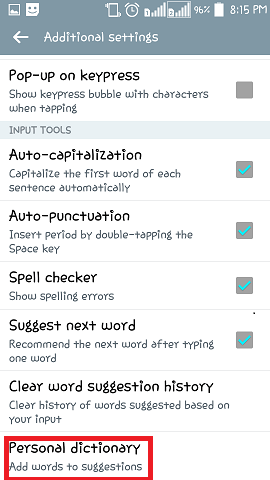
ขั้นตอนที่ 6:
หน้าใหม่จะปรากฏขึ้นพร้อมช่องว่างสำหรับพิมพ์ข้อความด้านล่าง คุณจะเห็น + ไอคอนทางด้านขวาที่แสดงถึงการเพิ่มคำที่เกี่ยวข้อง พิมพ์คำและแตะที่ บันทึก ปุ่ม. มีการเพิ่มคำใหม่ และต่อจากนี้ไปจะไม่มีคำแนะนำและการแทนที่อื่นๆ เกิดขึ้น
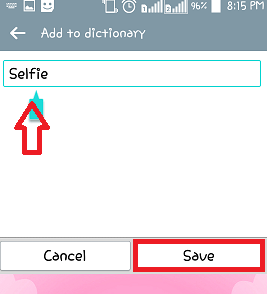
หวังว่าคุณจะสนุกกับการอ่านสิ่งนี้ ลองทำดู